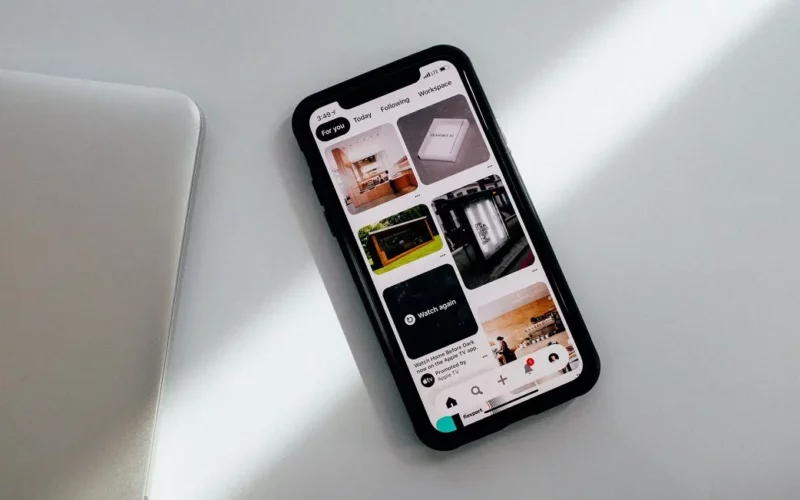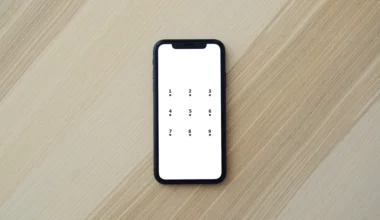Pinterest memiliki beberapa fungsi utama. Tapi yang paling sering dipakai, tentunya ialah untuk menyimpan foto.
Foto-foto di Pinterest sendiri kebanyakan untuk dibagikan. Karena itu, tidak heran juga kalau platform ini sering dijadikan orang-orang untuk mencari suatu inspirasi.
Nah, kalau Anda juga pengguna Pinterest, dan ingin mengupload foto di Pinterest, berikut di sini akan saya jelaskan.
Daftar Isi
Cara Upload Foto di Pinterest
Pinterest ini termasuk ke salah satu aplikasi fleksibel. Karena bisa Anda pakai melalui aplikasi Pinterest di HP atau lewat situsnya langsung.
Beda platform yang dipakai, tentunya beda juga cara upload foto di Pinterestnya. Silakan disimak kedua caranya:
1. Upload Foto di Pinterest Lewat HP
Pertama untuk mengupload foto di Pinterest lewat HP. Untuk cara di sini kita bisa melalui halaman profil.
Nantinya di sana akan ada icon add yang bisa diketuk untuk menambahkan foto baru sesuai keinginan.
Berikut cara upload foto di Pinterest lewat HP:
- Pertama, silakan buka aplikasi Pinterest terlebih dulu.
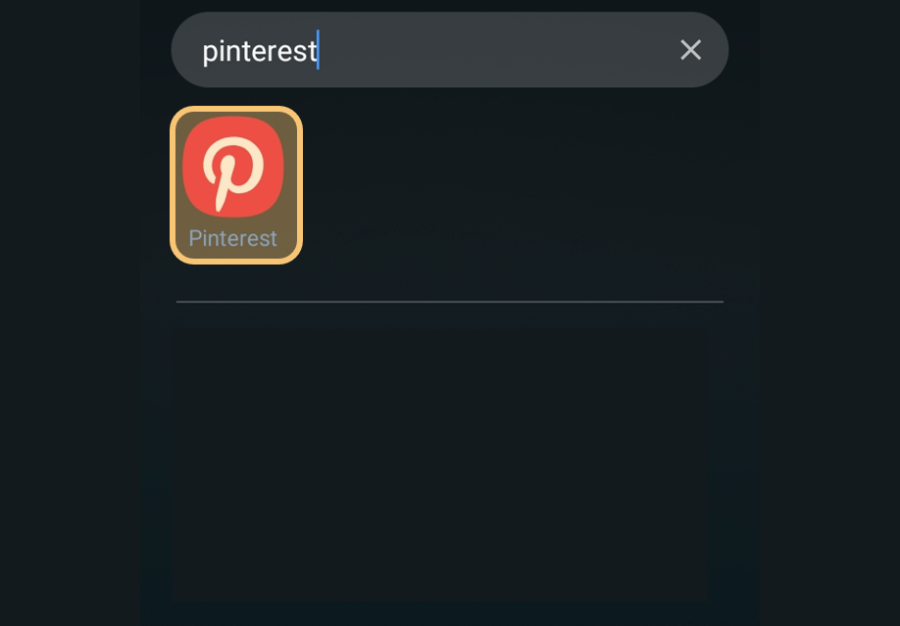
- Kemudian ketuk tab Profile.
- Lalu ketuk icon add.
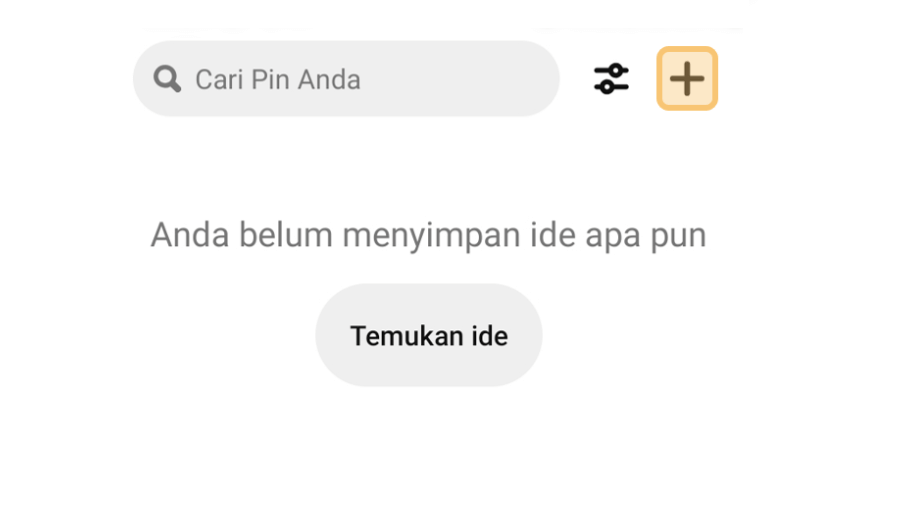
- Pilih menu Pin.
- Setelah itu, pilih foto yang ingin di-upload dan ketuk tombol berikutnya.
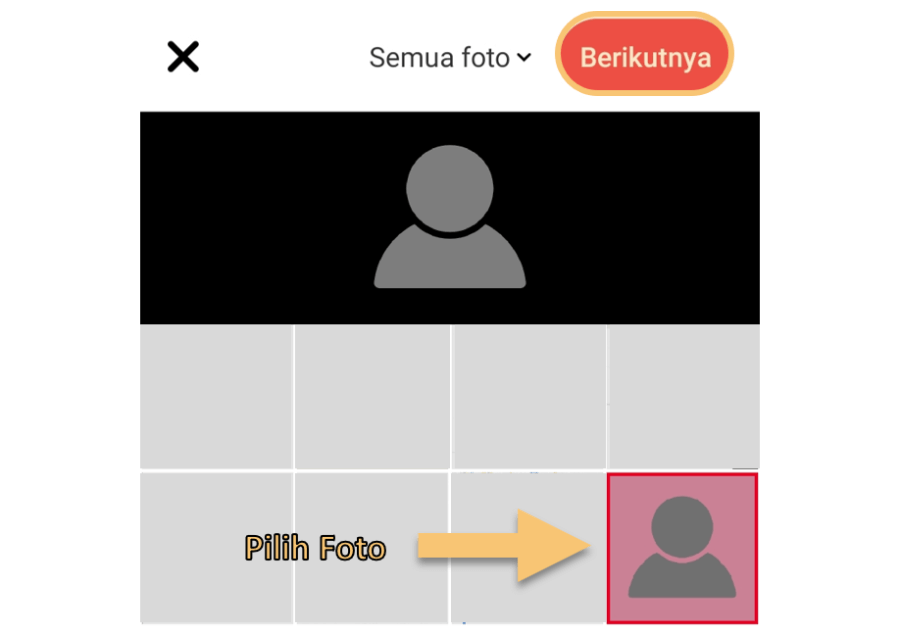
- Lengkapi informasi foto yang akan di-upload, seperti Judul, keterangan, situs dan alternatif teks.
- Ketuk tombol Berikutnya untuk melanjutkan proses.
- Selanjutnya kalau belum punya papan (board), silakan ketuk Buat Papan.
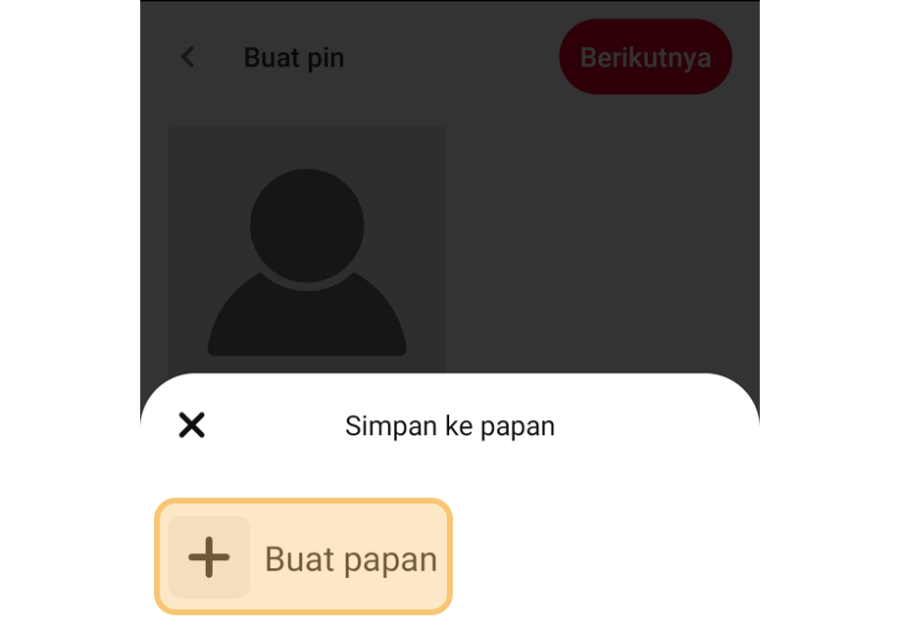
- Berikan nama Papan sesuai keinginan dan ketuk tombol Buat.
- Nantinya foto yang di-upload akan muncul di papan tersebut.
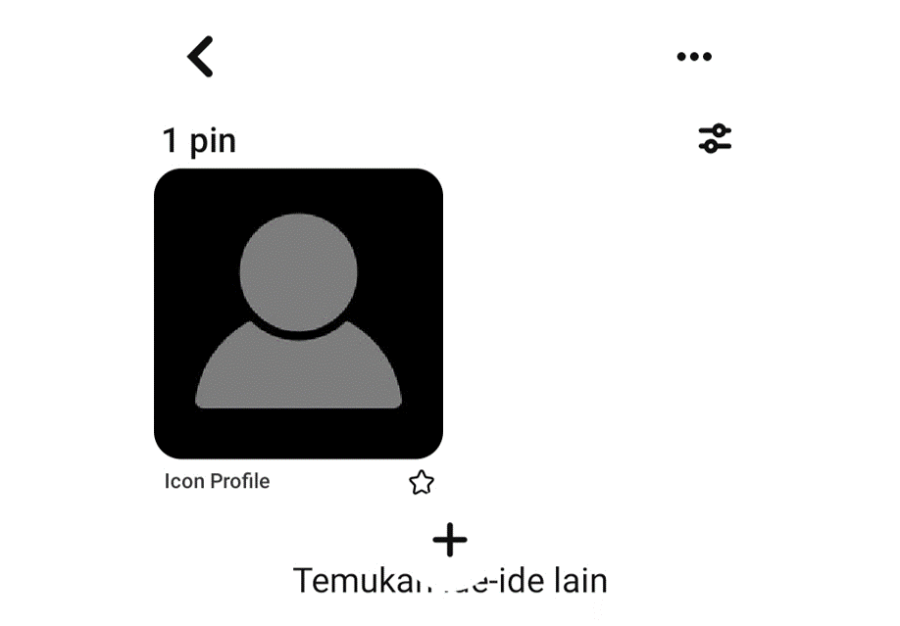
- Selesai.
Sedikit tambahan, Pinterest memakai istilah lain seperti Pin dan Papan di dalamnya. Pin berarti foto dan Papan berarti album foto.
2. Upload Foto di Pinterest Lewat Komputer
Menambah baru di Pinterest lewat komputer, bisa dilakukan dengan menggunakan browser.
Caranya sama mudah, dan cocok kalau foto yang ingin di-upload jumlahnya banyak. Berikut langkah-langkahnya:
- Buka halaman profil terlebih dulu.
- Kemudian klik icon add dan pilih opsi Buat Pin.
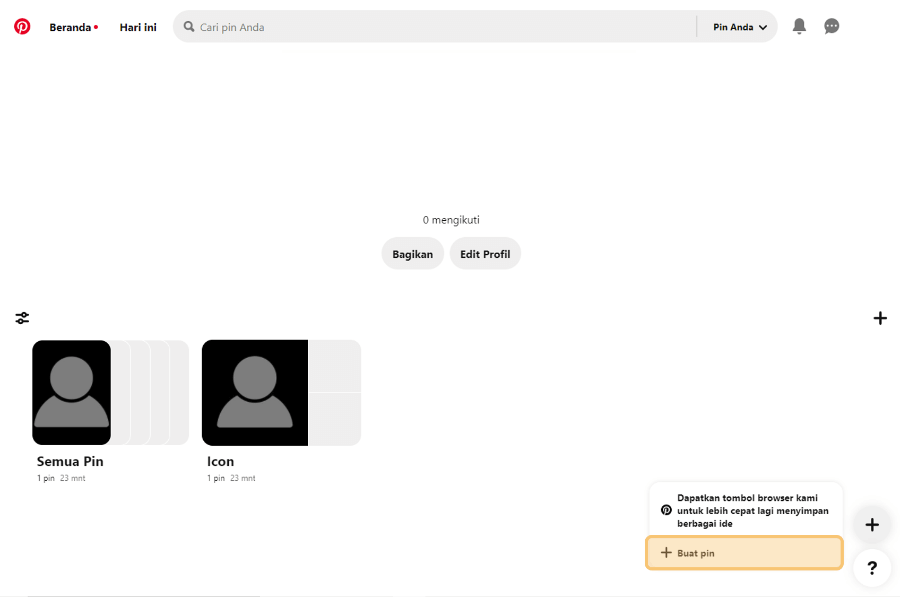
- Klik kolom unggah foto.
- Lalu pilih foto yang ingin di-upload ke Pinterest.
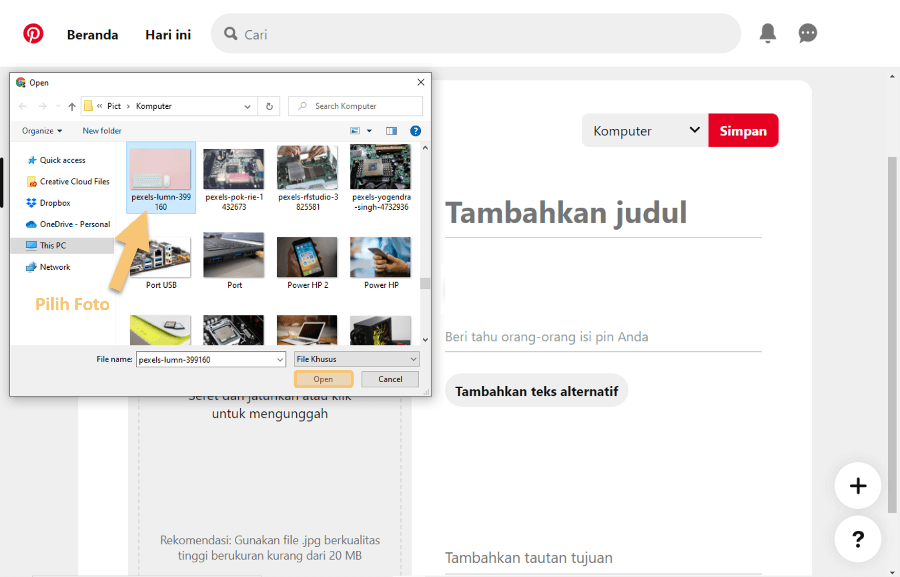
- Kalau sudah, silakan lengkapi informasi foto, seperti judul, deskripsi, teks alternatif dan situs web.
- Ketuk icon anak panah ke bawah untuk memilih papan atau tempat untuk menyimpan foto.
- Kalau Anda ingin membuat papan baru, silakan klik Buat papan.
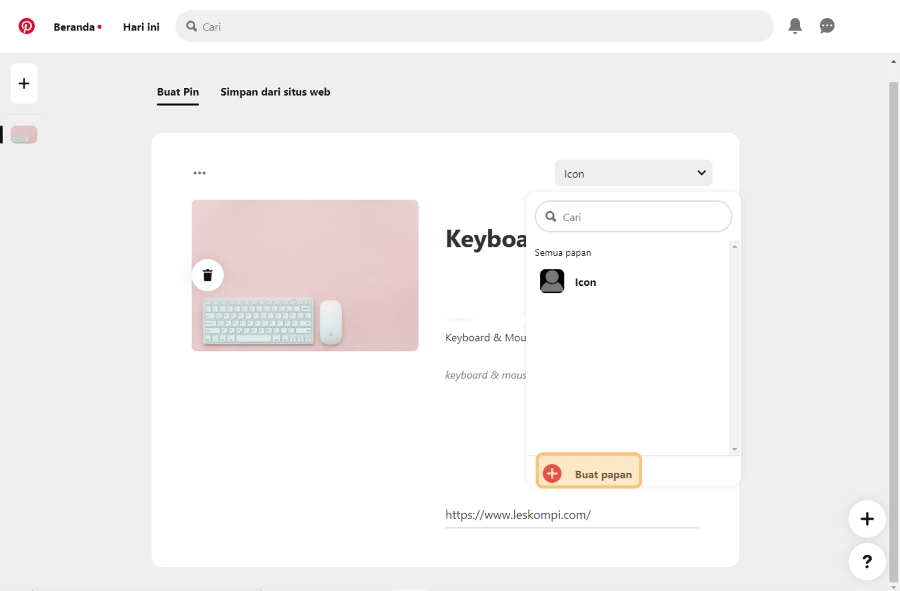
- Setelah itu berikan nama papan sesuai keinginan dan klik Buat.
- Terakhir, klik tombol Simpan.
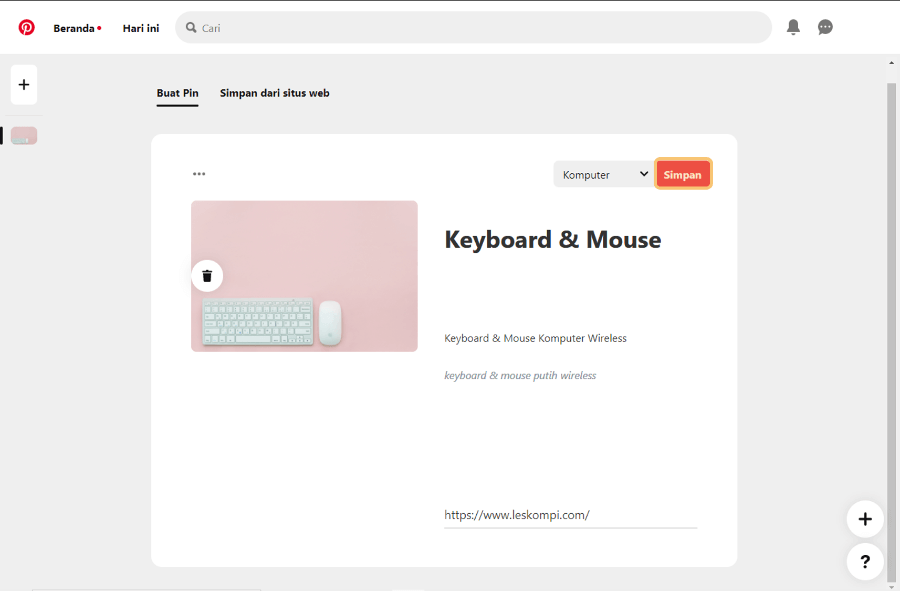
- Selesai.
Sudah tidak memakai Pinterest? Baca juga cara menghapus akun Pinterest
Rekomendasi Ukuran Foto di Pinterest
Sama seperti sosial media lain, Pinterest juga memiliki ukuran foto yang direkomendasikan. Tujuan dari rekomendasi ini, ialah supaya foto yang tampil tidak blur atau pecah.
Berikut daftar rekomendasi ukuran foto di Pinterest:
| Jenis Pin | Rasio | Dimensi |
| Standar | 2:3 | 1000 x 1500 px |
| Kotak (Square) | 1:1 | 1000 x 1000 px |
| Panjang (Long) | 1:2.1 | 1000 x 2100 px |
| Infografis | 1:3 | 1000 x 3000 px |
| Carousel | 2:3 atau 1:1 | 1000 x 1500 px atau 1000 x 1000 px |
| Koleksi Pin | 2:3 untuk gambar pertama, 1:1 gambar tambahan | 1000 x 1500 px & 1000 x 1000 px |
| Story | 9:16 | 1080 x 1920px |
Tips Mengupload Foto Berkualitas di Pinterest
Sebenarnya Anda bisa mengupload foto apapun di Pinterest asalkan masih sesuai dengan syarat dan ketentuan yang berlaku.
Tapi tentunya ada beberapa tips yang bisa digunakan saat mengupload foto. Pertama tentu Anda harus memastikan ukuran atau resolusi fotonya sesuai dengan yang diberikan di atas.
Kemudian pastikan hasil fotonya tidak blur atau pecah. Pastikan juga objek pada fotonya terlihat jelas.
Saat Anda mengatur foto, nantinya deskripsi yang dijelaskan pada langkah-langkah tadi harus Anda isi semua dengan benar. Tujuannya agar foto tersebut bisa muncul dengan baik di semua pengguna Pinterest.
Untuk deskripsi sendiri bisa Anda isi sesuai dengan tema atau isi foto yang dibuat.
Akhir Kata
Anda bisa menambahkan foto baru di Pinterest. Entah lewat HP ataupun lewat komputer. Tinggal sesuaikan saja dengan kebutuhan.
Jangan lupa tinggalkan komentar di kolom yang sudah tersedia di bawah, kalau barangkali ada yang mau ditanyakan.
Semoga bermanfaat.